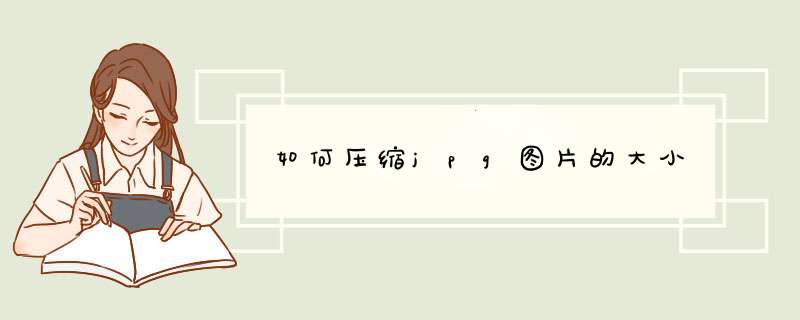
步骤如下:
设备:联想笔记本。
系统:win7。
软件:迅捷压缩3.1.3。
1、首先准备好将要压缩的JPG图片,如图所示。
2、打开百度,搜索并下载一款压缩图片的软件,下面以迅捷压缩为例。
3、先对如图所示的各压缩选项按照自己的需要进行设置。
4、然后将之前准备好的图片添加进软件,然后开始压缩。
5、压缩完成后,点击“查看文件”按钮即可看到压缩后的图片了。
图片压缩的好处:
1、扩大磁盘存储量。
长期使用电脑,电脑会存储大量的文件、文档、还有就是图片了,图片的的占比是特别大的,所以如果选择压缩保存的话,可以减少空间存储更多的文件。
2、节约网络空间。
很多照片,我们都会放在网盘或者存储软件中的,一般这样的软件一般都有容量限制,如果保存的图片经过压缩后再存储,就会大大节约网络中的空间。
我们出去旅游的时候,都会用照相机或者手机拍照,但是拍出来的照片都有好几M。我们需要保存起来的,放在电脑上的又很占用我们硬盘空间,如果是上传到空间的,图片太大,上传不了。使用Win7系统的用户,问如何压缩图片大小?有什么方法呢?下面就和大家介绍一下Win7压缩图片大小的方法。
Win7压缩图片的方法如下:
1、如果你的图片格式是PNG格式的,而且对图片质量要求不高,可以使用下面的方法来压缩图片大小。
2、右键单击文件选项,将PNG图像文件用系统自带的画图板功能打开。
3、然后点击图片中所示的按钮进行设置,从新保存文件。选择“另存为”。
4、然后我们将保存格式选择为“JPEG图片”,当然根据你的需要,其他个是也可以,只不过我觉得JPEG不会使图片质量弄得损耗过大,并且占空间很小,无疑是最好的方式
5、最后填写完名称,保存即可,我们就会发现图片的空间比以前小了很多很多。 原来是9.01MB,一下子就变成了1.90MB。
以上所述是小编给大家介绍的Win7压缩图片的方法图解,希望对大家有所帮助,如果大家有任何疑问请给我留言,小编会及时回复大家的。在此也非常感谢大家对我们网站的支持!
照片压缩方法如下:
*** 作环境:联想 AIO520-22一体机、WIN7、WinRar6.1等。
1、这里用WinRar进行演示,首先选中要压缩的图片。
2、然后右键点击右键菜单中点击添加到压缩文件。
3、选择压缩后的格式,最后点击确定。
4、最后是等待压缩完毕即可。
注意事项:
1、图片压缩程度调整
图片压缩程度功能支持自由设置图片压缩后的大小范围,数值越小,压缩程度越高,但也会相应的损失图片压缩后的质量哦,因此要根据需求来压缩。
2、图片输出格式
输出不同格式的图片文件,有时也会影响到图片压缩之后的大小。
3、批量压缩功能
在线压缩网站一般支持批量图片压缩功能,批量图片压缩功能压缩时间会在1-2分钟左右,请耐心等待。
欢迎分享,转载请注明来源:内存溢出

 微信扫一扫
微信扫一扫
 支付宝扫一扫
支付宝扫一扫
评论列表(0条)